M4Vは、Appleが開発した動画ファイル形式で、iPhone、iPad、MacなどのApple製デバイスで広く利用されています。基本的にはMP4形式とよく似ていますが、M4VにはDRM(デジタル著作権管理)が付与される場合があり、そのため一部のデバイスやアプリでは再生できないことがあります。そこで本記事では、M4Vファイルをスムーズに再生する方法をご紹介します。ぜひ参考にしてください。
VLCメディアプレーヤーは、世界中で利用されている人気の高い無料メディアプレーヤーです。Windowsはもちろん、MacやLinux、さらにiOSやAndroidにも対応しており、幅広い環境で利用できます。ほとんどの動画や音声フォーマットをサポートしているため、M4V形式のファイルも問題なく再生可能です。
VLCメディアプレーヤーでM4Vファイルを再生する手順:
1、VLCメディアプレーヤーを起動します。
2、画面上側のメニューから「メディア」>「ファイルを開く」を選択します。
3、M4Vファイルを選んで再生します。

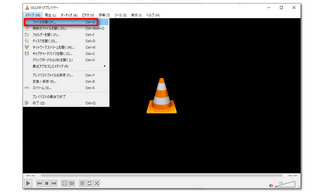
WonderFox HD Video Converter Factory Proは、主に動画変換ソフトとして知られていますが、基本的な動画再生機能も搭載しています。シンプルなインターフェースが特徴で、MP4やMOV、AVI、MKV、WMV、M4Vなど、さまざまな動画フォーマットに対応しています。このソフトを使えば、M4Vファイルを簡単に再生できるだけでなく、再生中に音量調整も行えます。
では、HD Video Converter Factory ProでM4Vファイルを再生する手順を説明します。その前に、このソフトをダウンロードし、インストールしてください。
あわせて読みたい:動画を1フレームずつ再生
ステップ1、M4Vファイルをソフトに追加する
HD Video Converter Factory Proを立ち上げて、「変換」ボタンをクリックします。そして、「+ファイル追加」をクリックして、動画をソフトに追加します。
ステップ2、M4Vファイルを再生する
動画を追加すると、サムネイルが表示されます。サムネイルをクリックすると、動画が再生されます。
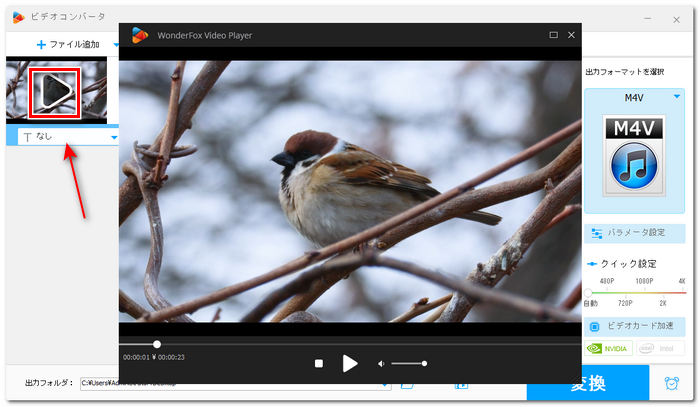
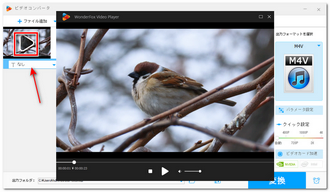
Androidスマートフォンの場合:VLCメディアプレーヤーやMX Playerなどのサードパーティ製メディアプレーヤーを使用すれば、M4Vファイルを簡単に再生できます。
iPhoneスマートフォンの場合: M4VファイルはAppleの公式な動画形式であり、通常はiTunesを使って再生できます。
以上では、M4Vファイルを再生する方法を紹介しました。お役に立てれば幸いです。
利用規約 | プライバシーポリシー | ライセンスポリシー | Copyright © 2009-2025 WonderFox Soft, Inc. All Rights Reserved.